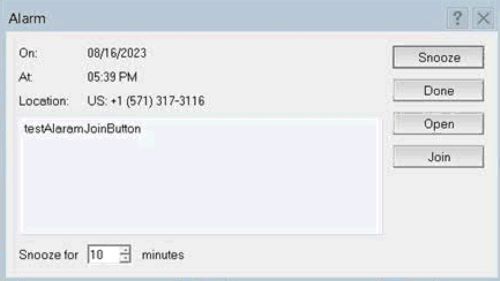整合線上會議
使用者可以產生指向以下服務上的會議的動態連結 - GoToMeeting、Teams、WebEx、Zoom 和 Sametime。
在你開始之前
- 使用者需要帳戶憑證來註冊其中一項或多項服務。
- 僅 Sametime :要啟用 Sametime 的動態線上會議,Notes 用戶端上需要以下附加的notes.ini 設定:
DOMI_ST_ROOTURL=<sametime meeting server URL>. For example:DOMI_ST_ROOTURL=https://stmeetings.renovoations.com. - 對於 Windows 用戶,無需手動將令牌複製/貼上到設定對話框中。此功能可透過 Notes 用戶端上的附加 Notes.ini 設定DOMI_OAUTH_VERSION=2來啟用。
關於這個任務
管理員可以控制哪些服務可用。預設情況下,列出所有五個選項。有關更多信息,請參閱控制 Domino 文件中可見的動態線上會議服務。
如果您打算整合 Microsoft Teams,請參閱 Microsoft 文件中的授予租用戶範圍管理員對應用程式的同意,以了解有關管理員如何授予組織範圍存取權限的資訊。至少需要一名用戶請求批准才能將應用程式新增至企業應用程式清單。
程序
-
在日曆表單中,選擇:
蘋果:
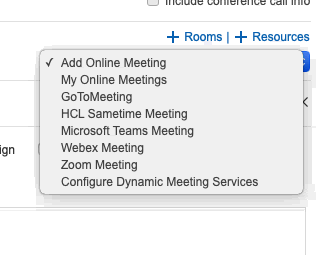
視窗:
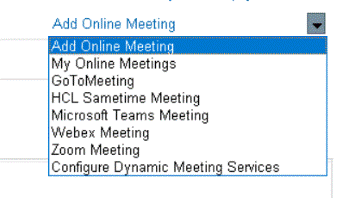
-
在「設定動態會議服務」對話方塊中,為要註冊的會議服務選擇「註冊」 :
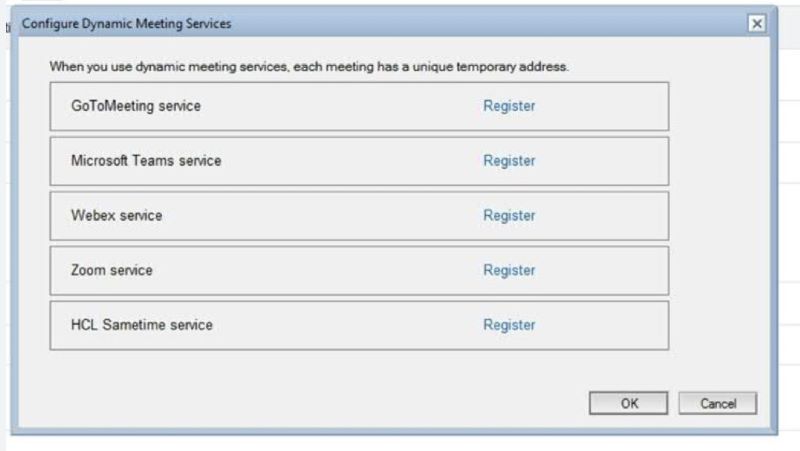
-
在會議服務憑證對話方塊中,新增您的電子郵件並按一下取得令牌:
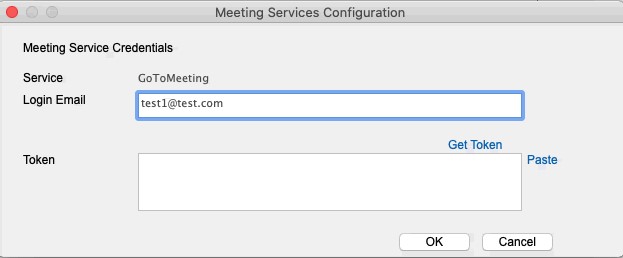
在開啟的 Web 視窗中,輸入您正在註冊的會議服務的憑證。如果您使用的是 Mac,請貼上令牌。
- 傳回「會議服務憑證」對話方塊並將值貼到「令牌」方塊中。
-
單擊“確定” 。
註冊服務後,您可以在「設定動態會議服務」對話方塊( )中刪除或編輯帳戶。
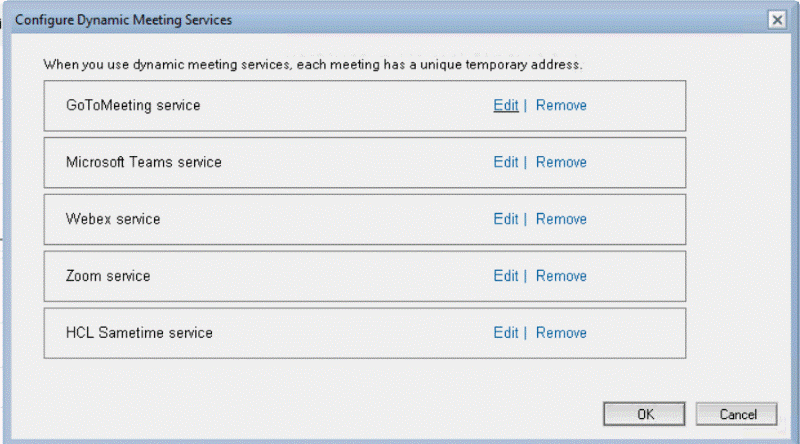 您可以透過選擇來查看已儲存的線上會議。具有指定線上連結的會議的警報對話方塊顯示「加入」按鈕:
您可以透過選擇來查看已儲存的線上會議。具有指定線上連結的會議的警報對話方塊顯示「加入」按鈕: